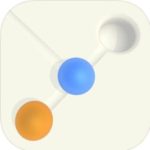彗星のように現れながらもまたたく間に中高生の遊び場になってしまった「LINEオープンチャット」。
引き続き、チャットの機能としては公開状態が続いていますが、(ほぼ)知人同士でのみ活用できる、いわゆる「クローズド」な運用がされいました。
ところが今回、その検索機能が復活するとのこと!その詳細を解説します。
もくじ
LINE OpenChatの「検索機能」が復活!

▼こちらがOpenChatの公式Twitterアカウントからリリースされた検索機能復活のツイートです。
いつも #オープンチャット をご利用いただきありがとうございます。
安心・安全対策の一環としてメンテナンスしておりました検索機能について、明日、一部のユーザーの皆様から段階的に開放することにいたしました。詳細は添付の画像にてご確認くださいませ🙇 pic.twitter.com/a45fbRb1N6
— LINE OpenChat (@LINEOpenChat_JP) October 16, 2019
ということで、「一部のユーザー」から優先的に検索機能を開放していく、とのこと。
長期メンテナンスで対応したであろう内容
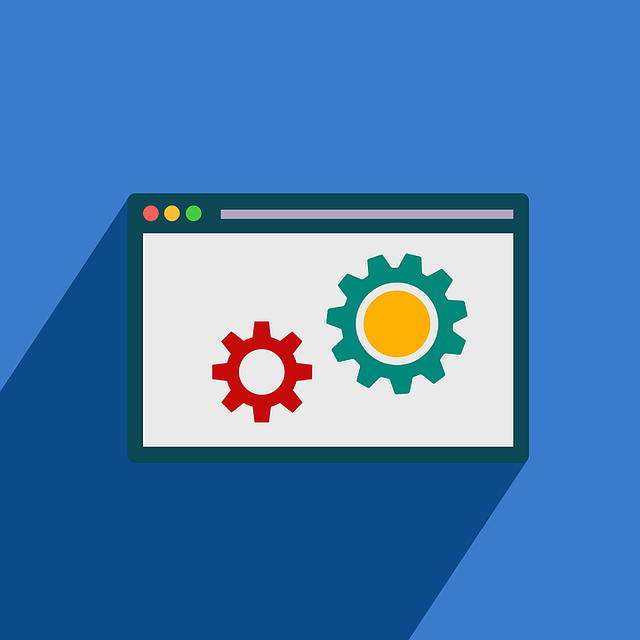
今回、検索機能についてはかなり長い期間のメンテナンスを経たわけですが、メンテ明けでどのような仕組みが施されているかというと、
表示するトークルームの最適化
以前までのオープンチャットは、アダルト画像やLINE IDの交換などが差し止める要素もなく展開されており、今回の検索機能復活では、予めそのような文字列があるトークルームは表示されない、という最適化施策が行われていると推測します。
不適切なトークルームの検知
どこまでの「NGワード」を網羅されているかは不明ですが、それらNGワードにひっかかる、もしくは運用方法が規約に反している(スタンプ連爆など)というトークルームは積極的に検知を行い、検索表示にヒットさせない、などの対策が取られていると推測します。
今までは外部開発者が作成した非公式の検索ツールのみ
実は、非公式ではありますが、外部開発者が作成した検索ツールはすでに出現していました。
▼こちらの記事にてそのツールのリンク・使い方を記載しております。
引き続き、18歳未満・年齢認証を行えないユーザーは使用不可
今回の「検索機能復活」ですが、引き続きの仕様として
- 18歳未満
- 年齢認証を行えないユーザー
は検索機能を利用できない、とのこと。
そもそも中高生が入れないという仕様は引き続き、設置されていく模様です。
年齢認証を行う方法
各キャリア別で年齢認証を行う方法は以下のとおりです。
【docomoを利用している方】
1)ホーム>設定をタップ
2)年齢確認>年齢確認結果をタップ
3)NTT Docomoをご契約の方または年齢確認をタップ
4)dアカウントでログインし、利用設定を行う
※dアカウントに関しては、NTT docomoまでご相談ください
【auを利用している方】
1)ホーム>設定をタップ
2)auユーザー向けまたは年齢確認>年齢確認結果>OKまたは年齢確認をタップ
3)ログインをタップ、またはau IDとパスワードを入力してログインし、年齢確認の利用許諾を行う
※au IDに関しては、auまでご相談ください
【SoftBank / Y!mobileを利用している方】
1)ホーム>設定をタップ
2)年齢確認>年齢確認結果をタップ
3)SoftBankをご契約の方または年齢確認をタップ
4)電話番号とパスワードを入力してログインし、My SoftBank認証を行う
※My SoftBankに関しては、SoftBankまでご相談ください
【LINEモバイルを利用している方】
1)ホーム>設定をタップ
2)年齢確認>年齢確認結果をタップ
3)LINEモバイルをご契約の方をタップ
4)利用コードを入力し、次へ進むをタップ
5)通知を許可するをタップ
年齢認証できない場合は、こちらから端末本体のAPN設定をご確認ください。
検索機能を設置後、健全な運営がなされるかに注目
検索機能が再実装されて、どのようなトークルームがヒットするのか、また、当初は健全だったトークルームが途中からID交換板になってしまった場合、どうするのか、などまだまだ疑問点は付きない状態ですが、順次開放されていくユーザーが自分であることを願いながら、今はその再実装を心待ちにするばかりですね!
まとめ
いかがでしたでしょうか?
今回はLINE オープンチャットの検索機能が復活するニュースをご紹介いたしました。
オープンチャットの検索機能実装で文字通り「オープン」になっていくLINEの世界観ですが、今後どのような運用方法になるのか楽しみですね!